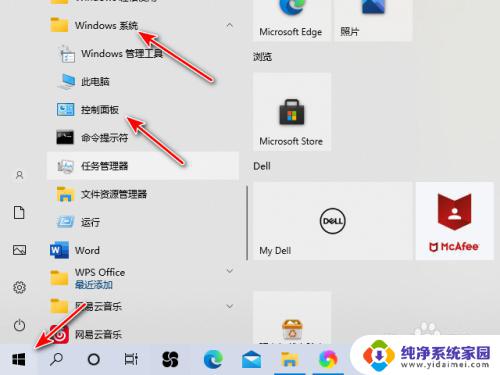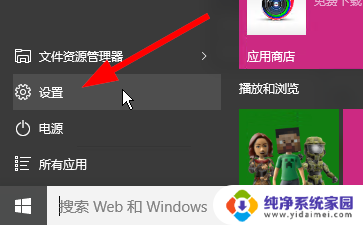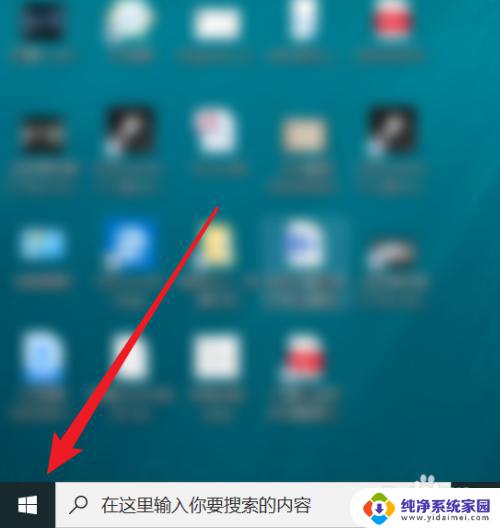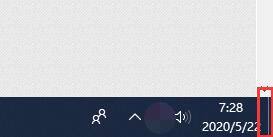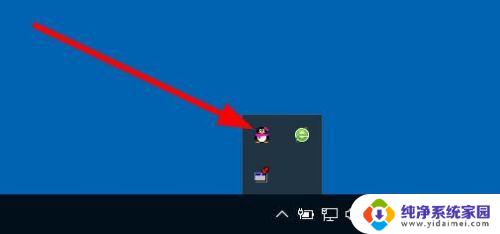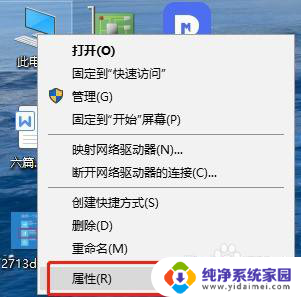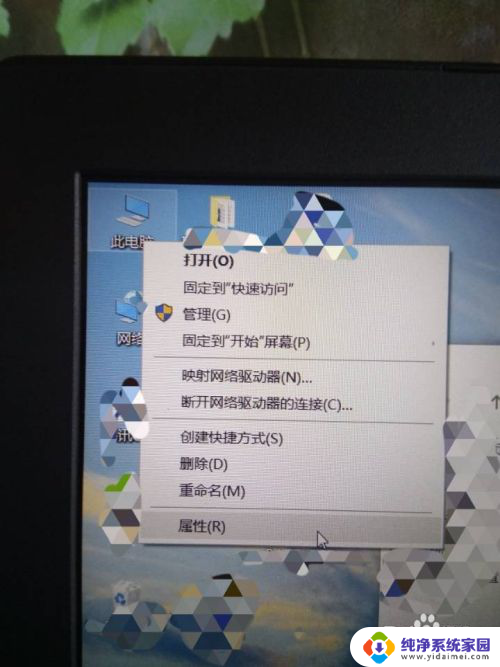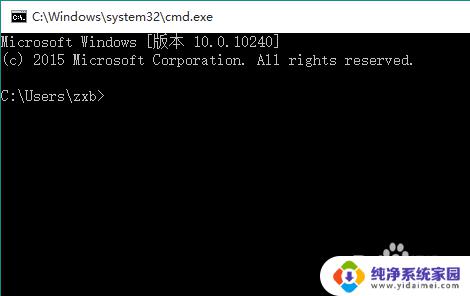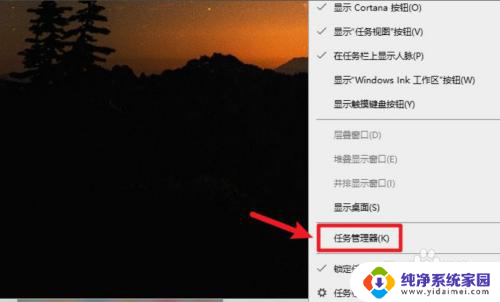win10查看网络状态和任务 如何在win10中查看网络状态和任务
更新时间:2024-05-06 09:56:07作者:xiaoliu
在使用Windows 10时,我们常常需要查看网络状态和任务以确保网络连接稳定和任务运行顺利,要查看网络状态,可以轻松地在系统托盘中找到网络图标并点击查看连接状态。而要查看正在运行的任务,可以通过按下Ctrl+Shift+Esc组合键打开任务管理器,然后在性能选项卡中查看当前的网络使用情况。通过这些简单的步骤,我们可以及时了解网络状况和任务进展,从而更好地管理和优化系统运行。
具体方法:
1、首先在电脑中点击如图所示的控制面板选项进入。
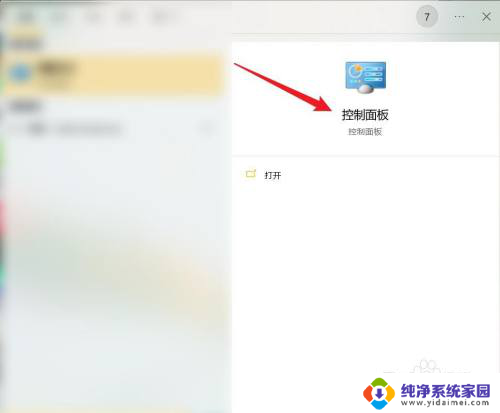
2、进入后,再点击选择网络和Internet选项。
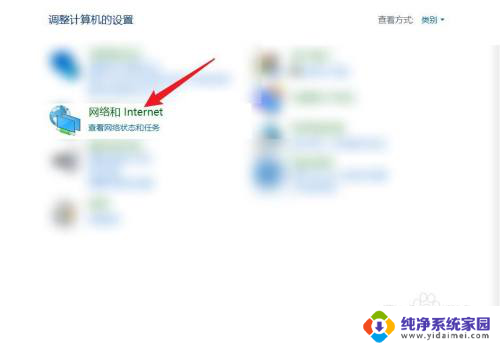
3、最后在如图所示的设置页面中,点击选择查看网络状态和任务选项即可。
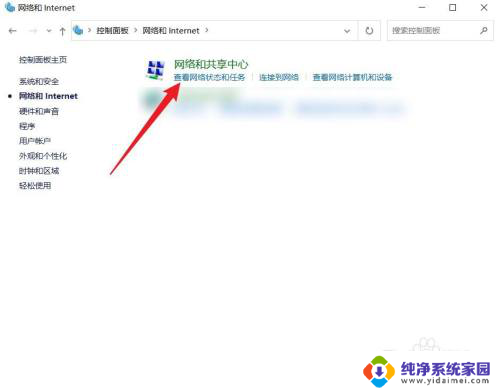
以上就是win10查看网络状态和任务的全部内容,有需要的用户可以按照以上步骤进行操作,希望对大家有所帮助。